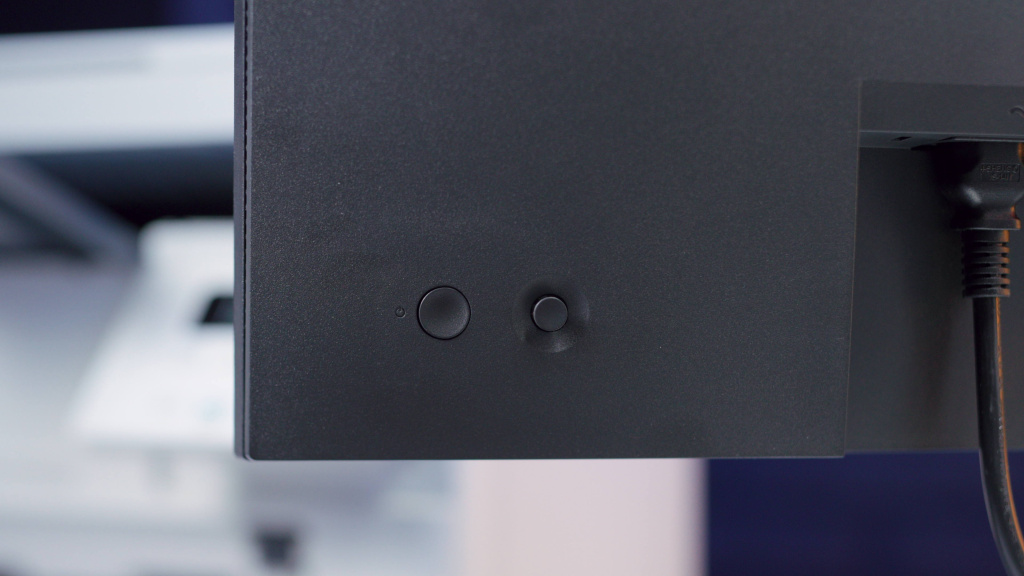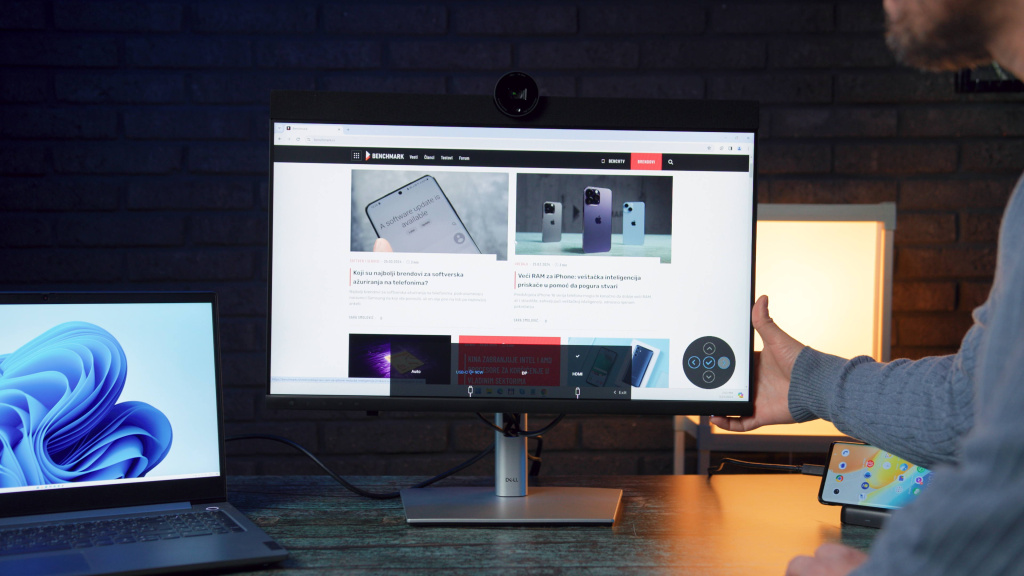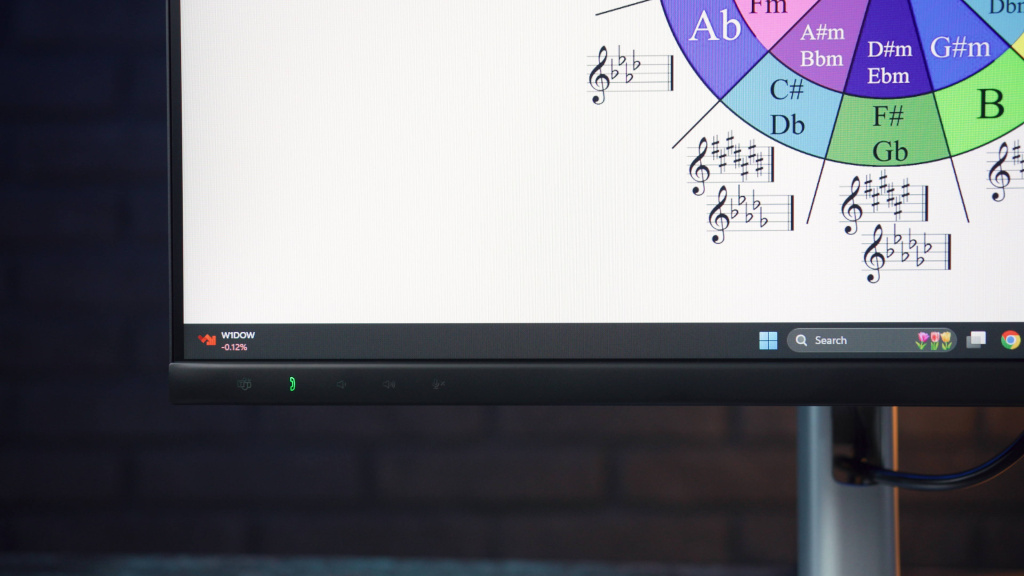Pozitivne ocene
- Integrisana 2K kamera sa AI unapređenjima
- Dobra fabrička kalibracija
- Mnoštvo portova i KVM mogućnosti
Negativne ocene
- Full HD rezolucija
Pomalo nekonvencionalan monitor, ali koji je dizajniran u skladu sa potrebama modernih poslovnih korisnika kojima su video sastanci svakodnevnica.
Iako većini nas koji ih koristimo kompjuterski monitori namenjeni radu i kancelarijama možda ne deluju naročito uzbudljivo i inspirativno, oni su veoma bitna stavka za ugodan rad, ali i dolaze u iznenađujuće puno varijacija po pitanju karakteristika, mogućnosti i dodatnih opcija. Umesto nečega što samo prikazuje sliku, ovakvi modeli su često obogaćeni i funkcijama koje su tu da reše neki konkretan problem ili potrebu, i olakšaju svakodnevni rad korisnicima kojima su namenjeni.
Kako se vremena menjaju, pogotovo nakon pandemije kada je rad od kuće postao sve prisutnija pojava, tako i uređaji prate novonastale potrebe, prilagođavaju se i pokušavaju da ponude nešto modernije, bolje i praktičnije. Jedan od takvih modela nam se ovog puta našao na testu, a u pitanju je Dell P2424HEB, vrlo specifičan monitor sa mnoštvom zanimljivih funkcija.
U svojoj osnovi, ovo je relativno standardan kancelarijski monitor, sa dijagonalom od 24”, Full HD rezolucijom i osvežavanjem od 60Hz, ali je sve osim panela zapravo nimalo standardno i vrlo je interesantno šta je sve Dell implementirao kako bi ovaj model učinio funkcionalnijim i praktičnijim. No da krenemo redom.
Dell P2424HEB – Dizajn
U pogledu dizajna, ovaj model donekle podseća na nedavno testirani U2724DE, odnosno sa njim deli određene vizuelne elemente. Tu najpre mislimo na postolje, jer je u pitanju ista srebrno siva varijanta sa izgledom peskiranog aluminijuma, iako je u pitanju plastika sa unutrašnjom metalnom konstrukcijom.
Baza postolja je umerene veličine i ne zauzima previše mesta na stolu, dok je vrat relativno tankog profila sa presekom poput kvadrata sa zaobljenim ivicama. Stabilnost baze je vrlo dobra, mada će zbog težine panela i tankog nosača sam panel imati tendenciju da se mrda ako vam sto nije potpuno stabilan. Što se poželjnog mrdanja tiče, postolje omogućuje rotaciju levo i desno za po 45°, promenu nagiba panela za 5° ka napred i 21° ka nazad, podešavanje visine u opsegu od čak 15cm, kao i pivot panela za 90° u oba smera.
Sam panel je sa zadnje strane sličnog dizajna kao na U2724DE, ali u crnoj boji, na kojoj se ističe samo metalik sivi Dell logotip. Gledano sa strane, i profil panela je sličan kao na pomenutom modelu, umereno tanak kako bi se ostavilo prostora za proreze za ventilaciju koji se prostiru čitavim obimom.

Prednja strana panela je verovatno i najzanimljivija, jer tu ovaj monitor izgleda prilično nekonvencionalno. Levi i desni okvir su vrlo tanki sa minimalnom marginom od svega par milimetara na bokovima i vrhu, a koja je potpuno odsutna na donjoj strani. Na vrhu je zanimljivo smešten zvučni sistem, poput nekog soundbara, prekriven tkaninom i solidne širine koja zapravo i daje monitoru vrlo neobičan izgled.
Na sredini tog zvučnog dodatka je umetnuta i kamera o kojoj ćemo detaljnije kasnije, a koju je okretanjem spoljašnjeg prstena moguće i mehanički potpuno zatvoriti, ako ste neko ko nema baš previše poverenja u cyber bezbednost. Donja lajsna je blago zaobljenog oblika, napravljena od glatke crne plastike, a na njoj se u levom delu nalazi nekoliko senzorskih tastera namenjenih kontroli jačine zvuka, aktiviranju mikrofona i pokretanju Microsoft Teams i prihvatanju poziva. Verujemo da već možete nazreti kojim namenama je ovaj model najpre prilagođen.
Meni, konektori, dodatne mogućnosti
Pored senzorskih, iza desne donje ivice panela ćete pronaći i taster za uključivanje, kao i mini joystick za kontrolu menija, koji je vredna promena u odnosu na ranije kontrole kod Dell monitora u vidu individualnih tastera. Samim tim, kretanje kroz meni je lako i intuitivno, kao uostalom i sam meni, koji je jednostavne organizacije, sa stavkama podeljenim u kategorije u prvoj koloni, sa jednim dodatnim podmenijem i parametrima u trećoj koloni.
Pritisak na taster joysticka će vas pre samog menija odvesti na brzi meni u kome je moguće obaviti najčešće zadatke, ali koji možete i personalizovati i prilagoditi prečice svojim potrebama Ovo je moguće kako u samom meniju tako i u Dell Display Manager softveru u kome možete promeniti i sve dostupne parametre slike, odabrati izvor, ili rasporediti prozore na ekranu u predefinisani raspored.
Da ne zaboravimo ni konektore koji se nalaze na uobičajenom mestu na dnu poleđine panela, a gde će vam za izvor slike na raspolaganju biti jedan HDMI, jedan DisplayPort 1.2 i jedan USB 3.2 Gen1 Type-C port sa Alt mode podrškom, koji ujedno može i puniti eksterne uređaje poput telefona ili laptopa sa do 90W snage. Tu je čak i DisplayPort izlaz kako biste mogli da napravite daisy chain monitora putem MST odnosno multi transport stream-a.

Pomenuti Type-C port, baš kao i jedan USB 3.2 Gen1 Type-B port služe i za vezu sa računarom, kako bi se na njega povezala kamera i senzorski tasteri, ili omogućila kontrola kroz Dell Display Manager softver. Ova dva porta možete povezati i na dva različita računara, pa koristiti KVM Switch funkciju da kameru, portove i ostale funkcije delite između njih, sa sve automatskim prebacivanjem izvora slike koje možete konfigurisati po želji.
Pored njih, tu su još i LAN port sa MAC Address pass-through podrškom i dva USB 3.2 Gen1 Type-A porta za povezivanje periferija, plus još 3.5mm kombo konektor za slušalice i mikrofon i po jedan USB 3.2 Gen1 Type-A i Type-C port koji su izdvojeni ispod donje leve ivice panela za lakši pristup.
Dell P2424HEB definitivno nudi puno fleksibilnosti za one koji rade sa dva računara ili npr. koriste jedan računar i jedan mobilni uređaj, a žele lak pristup njima putem jednog seta periferija i jednog monitora, deljenje internet veze, fajlova i sl.
Kamera, zvuk
No ono što verovatno najviše privlači pažnju kod ovog monitora je svakako veliki kamera element na vrhu koji je nemoguće ne primetiti. Odluka da se on uključi čini ovaj model vrlo specifičnim, ali u modernom poslovnom okruženju gde je kamera sve potrebnija zapravo i ima smisla.
Od video konferencinga do autentikacije, pa i evidencije radnog vremena, za neke od korisnika je kamera neophodna praktično na dnevnom nivou, a dok Microsoft ne omogući korišćenje telefona kao kamere za Windows (o čemu je bilo priče nedavno), ovakvo all-in-one rešenje može biti prava stvar. Ako se pitate zašto ne biste prosto uzeli običan monitor i kupili posebnu web kameru, odgovor je da je Dell u ovom slučaju implementirao i neke dodatne mogućnosti van proste web kamere, a koje mogu biti od praktične koristi.
Konkretan sistem se zapravo sastoji iz dva senzora, jednog standardnog RGB i jednog infracrvenog, što kameri omogućuje bolje performanse u uslovima slabog osvetljenja, ali i mogućnost korišćenja za autentifikaciju u Windowsu putem Windows Hello funkcije. Tako je u poslovnim okruženjima moguće da jednostavno sednete za računar, možda i bilo koji računar u kancelariji i da automatski budete ulogovani na svoj nalog. Ili da recimo kada sednete za svoj računar on bude aktivan, kada ustanete automatski budete izlogovani putem Dell ExpressSign-in funkcije.
Još jedna odlična stvar je i implementacija AI kadriranja, pa kamera može automatski zumirati i pomerati kadar kako biste uvek bili u njegovoj sredini, čak i ako se pomerate tokom razgovora. Moguće je podešavanje širine kadra i brzine praćenja, a prelazi su prilično glatki, pa možemo reći da ovo radi prilično dobro.
Jedino što nedostaje je opcija promene ili zamućenja pozadine za one koji rade od kuće, pa ćete se za to morati da oslonite na mogućnosti konkretnog softvera koji koristite. Kad pominjemo softver, monitor dolazi sa Microsoft Teams i Zoom sertifikatima, a pomenuli smo već i dodatne tastere koji će vam olakšati pristup Teams-u ili javljanju na pozive.
Što se same kamere tiče, ona dolazi sa Sony STARVIS senzorom, a implementirana je i redukcija šuma, kako standardna tako i ona sa vremenskom komponentom, odnosno Spatial (2D) i Temporal (3D). U pitanju je kamera sa 4MP koja podržava rezoluciju do 2K i frame rate do 30 slika u sekundi.

Kvalitet slike koju ova kamera pruža po pitanju oštrine ne odskače bitno za nekom prosečnom kamerom na laptopu, iako smo priznajemo to očekivali, ali smo primetili da se bolje ponaša u smislu prikaza u uslovima skromnijeg ambijentalnog svetla, kao i da pomenuta redukcija šuma radi svoj posao dosta dobro. U svakom slučaju, adekvatna je da vas sagovornici vide ok u uslovima uobičajenim za rad od kuće ili u prosečnoj kancelariji.
Podržan je i HDR, na kameri, ne i na samom monitoru, ali da budemo iskreni, nismo primetili neku naročitu razliku njegovim uključivanjem.
Naravno, za video razgovore je pored slike neophodan i zvuk, a u tom smislu Dell P2424HEB je opremljen sa dva mikrofona i algoritmom za redukciju buke i eha kako bi vas sagovornici bolje čuli.
Da biste vi čuli njih, tu je pomenuti zvučni sistem duž gornje ivice monitora sa 2x5W snage, koji je taman dovoljno glasan da možete pratiti razgovor unutar prosečne sobe ili kancelarije, čak i ako ne sedite za računarom. Kvalitet zvuka nije oduševljavajući, ali je bolji od proseka kada su kompjuterski monitori u pitanju.
Akcenat je na jasnoći i višem srednjem delu spektra, dok se niske frekvencije prostiru do oko 70Hz, mada opadaju brzo već ispod 120Hz.
Dell P2424HEB – Slika
S obzirom da je ovo ipak monitor, red je da kažemo i nešto o panelu i kvalitetu prikaza, jer je to ipak nešto sa čim ćete najviše i imati kontakta u radu. Pomenuli smo već da je u pitanju panel dijagonale 24”, Full HD rezolucije i osvežavanja od 60Hz. Dakle vrlo bazične specifikacije u pogledu slike.
Iako za rad preferiramo QHD zbog većeg radnog prostora, na 24” i za namenu ovog modela i 1080p može biti sasvim adekvatno, uz korektnu oštrinu prikaza. Naravno ovo će zavisiti od konkretnog korisnika i potreba, pa nam recite u komentarima koja kombinacija rezolucije i dijagonale je optimalna po vašem mišljenju.
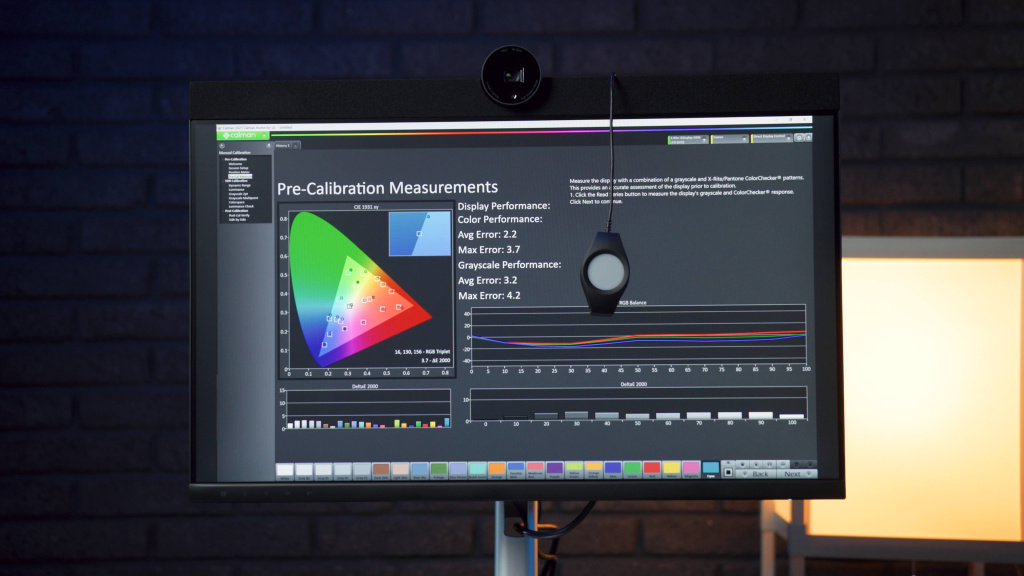
Sam panel je IPS tipa, osmobitni, i prema našim merenjima u stanju je da prikaže oko 78% DCI-P3 spektra. Što se fabričke kalibracije boja tiče, ona je vrlo dobra i čak u tri od 5 predefinisanih modova ispod granice od 3 koja se smatra neprimetnom za prosečno oko. Najbolji prikaz je u podrazumevanom Standard modu, a pored njega su vam na raspolaganju i Cool, Warm, Game, Movie i Custom.
Očekivano za IPS, uglovi gledanja su vrlo dobri, a uniformnost osvetljenja sasvim korektna, bez vidnog dirty screen efekta i uz minimalno tamnije ivice ekrana. Maksimalno izmereno osvetljenje je iznosilo 245.8 nita, dok je nivo crne u većini modova na nivou od 0.15 nita, što je relativno standardno za IPS.
Statički kontrast koji smo izmerili na 1226:1 je čak vrlo dobar za ovaj tip panela i ako izuzememo IPS Black koji smo videli kod Dell U2724DE, ovo je zapravo prilično visoka cifra za standardni IPS.
Dell P2424HEB – Utisci i cena
Sve u svemu, Dell P2424HEB je monitor koji možda jeste namenjen specifičnoj publici, ali koji ima puno toga da ponudi, od vrlo slike vrlo solidne preciznosti prikaza i odličnog kontrasta (i pored skromnije rezolucije), do bogatih KVM mogućnosti, kamere sa AI unapređenjima i drugih funkcija koje su tu da video konferencing učine jednostavnijim, ali mogu dobro doći i u drugim vidovima poslovne i kancelarijske upotrebe. Cena ovog modela na domaćem tržištu je dinar ispod 60.000, odnosno nešto preko 500€.